把动画片下载到U盘保存的方法 如何把动画片下载到u盘里面
更新时间:2023-02-25 14:33:12作者:xiaoliu
U盘设备大家都已经很熟悉了,不仅容量大,而且方便携带,平时我们可以把视频、文件、图片都存储在U盘里面,可以随时随地的查阅。有些用户询问说有什么办法可以把动画片下载到u盘里面?方法是有的,下面分享一下具体操作步骤。
方法一:
1、在电脑上插入U盘。
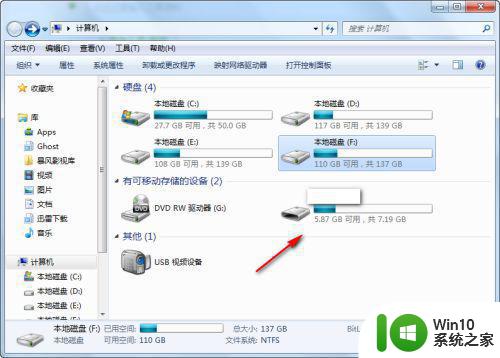
2、最后只要将下载好的电影直接拷贝到里面就可以了。
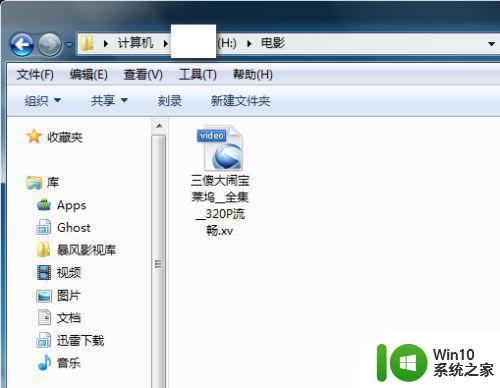
方法二:
1、小编使用的下载工具是--迅雷。打开迅雷,点击上方的“配置”图标,(类似于齿轮的样子)
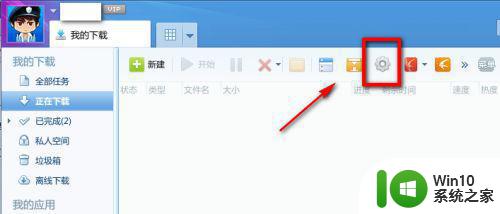
2、然后点击左侧的“我的下载”“任务默认属性”。我们可以看到迅雷默认下载的东西在F盘的TDDOWNLOAD文件夹下。
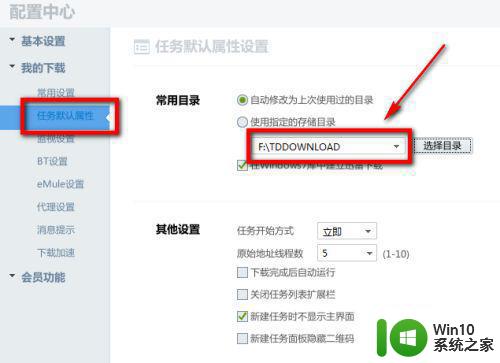
3、这里我们要先选中“使用指定的存储目录”,然后在右侧选中U盘的目录,我在U盘里新建了一个“电影”文件夹。注意这里一定要勾选指定的存储目录,否则无效!
设置成功后点击右上角的“应用”,保存设置。

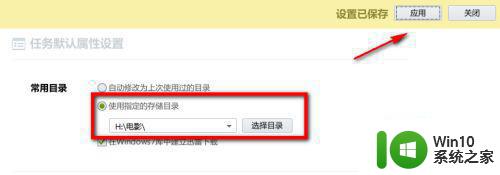
4、然后我们从网站随便找一部电影下载,在弹出的迅雷下载框中可以看到电影的下载目录已经到了U盘当中。设置成功!
方法三:
1、其实这个方法和上面的异曲同工,都是将下载目录更改一下就可以了。打开百度影音播放器。点击右下角的“下载管理”按钮。
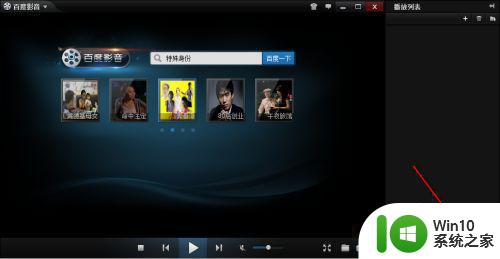
2、然后点击右上角的“设置”按钮。
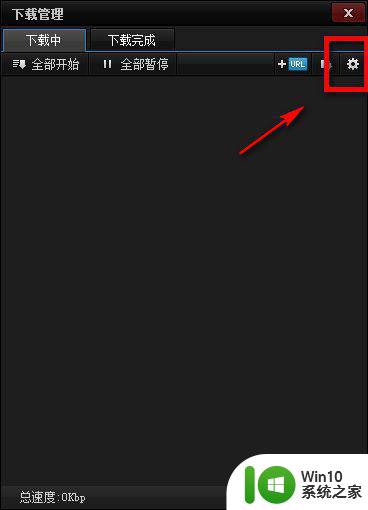
3、在下载目录中将文件下载的位置改为“U盘的电影文件夹下”就行了。
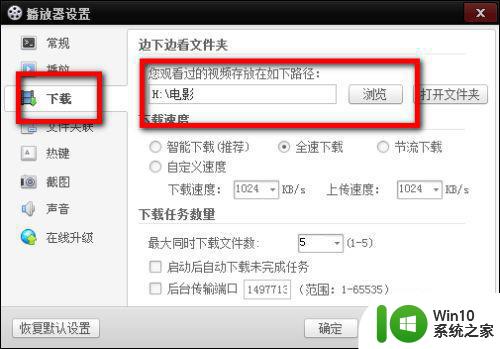
以上就是如何把动画片下载到u盘里面,设置步骤简单,大家可以选择适合自己的方法尝试。
把动画片下载到U盘保存的方法 如何把动画片下载到u盘里面相关教程
- 动画片如何保存到u盘 动画片下载到u盘的方法
- 怎么把音乐下载到u盘里面 如何下载音乐到u盘里面
- 如何把ppt拷进u盘里 怎么把ppt拷到u盘里面
- 如何把ppt保存到u盘 如何将PPT文件复制到U盘
- dvd碟片如何复制到u盘里 如何将DVD碟片内容转存至U盘
- 手机照片怎么传到u盘里面 手机拍的照片怎么传到U盘
- 怎样将动画片下载到U盘上 可靠的方法下载电影到U盘中
- 直接把东西保存到u盘里但是发现盘里是空的如何解决 U盘存储文件丢失怎么办
- 怎么把图片保存到文件夹 电脑图片保存的步骤和方法
- 将音乐MV下载到U盘里的方法 如何将音乐MV保存到U盘
- 怎样把电脑上的视频存入u盘 如何将电脑中的大视频文件保存到U盘里
- wps把音乐保存到文件里 wps如何把音乐保存到文件里
- U盘装机提示Error 15:File Not Found怎么解决 U盘装机Error 15怎么解决
- 无线网络手机能连上电脑连不上怎么办 无线网络手机连接电脑失败怎么解决
- 酷我音乐电脑版怎么取消边听歌变缓存 酷我音乐电脑版取消边听歌功能步骤
- 设置电脑ip提示出现了一个意外怎么解决 电脑IP设置出现意外怎么办
电脑教程推荐
- 1 w8系统运行程序提示msg:xxxx.exe–无法找到入口的解决方法 w8系统无法找到入口程序解决方法
- 2 雷电模拟器游戏中心打不开一直加载中怎么解决 雷电模拟器游戏中心无法打开怎么办
- 3 如何使用disk genius调整分区大小c盘 Disk Genius如何调整C盘分区大小
- 4 清除xp系统操作记录保护隐私安全的方法 如何清除Windows XP系统中的操作记录以保护隐私安全
- 5 u盘需要提供管理员权限才能复制到文件夹怎么办 u盘复制文件夹需要管理员权限
- 6 华硕P8H61-M PLUS主板bios设置u盘启动的步骤图解 华硕P8H61-M PLUS主板bios设置u盘启动方法步骤图解
- 7 无法打开这个应用请与你的系统管理员联系怎么办 应用打不开怎么处理
- 8 华擎主板设置bios的方法 华擎主板bios设置教程
- 9 笔记本无法正常启动您的电脑oxc0000001修复方法 笔记本电脑启动错误oxc0000001解决方法
- 10 U盘盘符不显示时打开U盘的技巧 U盘插入电脑后没反应怎么办
win10系统推荐
- 1 番茄家园ghost win10 32位官方最新版下载v2023.12
- 2 萝卜家园ghost win10 32位安装稳定版下载v2023.12
- 3 电脑公司ghost win10 64位专业免激活版v2023.12
- 4 番茄家园ghost win10 32位旗舰破解版v2023.12
- 5 索尼笔记本ghost win10 64位原版正式版v2023.12
- 6 系统之家ghost win10 64位u盘家庭版v2023.12
- 7 电脑公司ghost win10 64位官方破解版v2023.12
- 8 系统之家windows10 64位原版安装版v2023.12
- 9 深度技术ghost win10 64位极速稳定版v2023.12
- 10 雨林木风ghost win10 64位专业旗舰版v2023.12